爱普生驱动在电脑上的安装指南(简单易懂的步骤帮助您成功安装爱普生驱动)
在使用爱普生打印机时,正确安装适当的驱动程序是至关重要的。本文将为您提供一份详细的指南,以帮助您顺利安装爱普生驱动程序。请您按照以下步骤操作,就能轻松享受到爱普生打印机带来的便捷。

标题与
1.下载正确的驱动程序
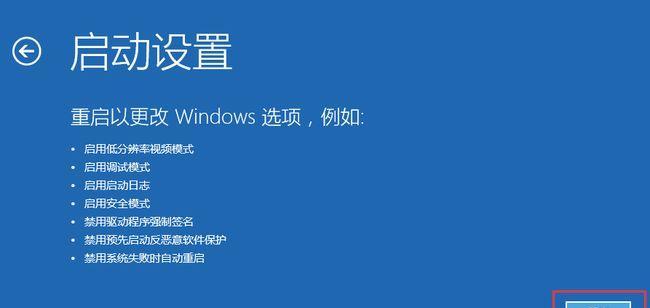
在浏览器中搜索并访问爱普生官方网站,找到与您的打印机型号相匹配的驱动程序下载页面。
2.确认操作系统兼容性
在驱动程序下载页面上,查找并确认该驱动程序与您的操作系统兼容。
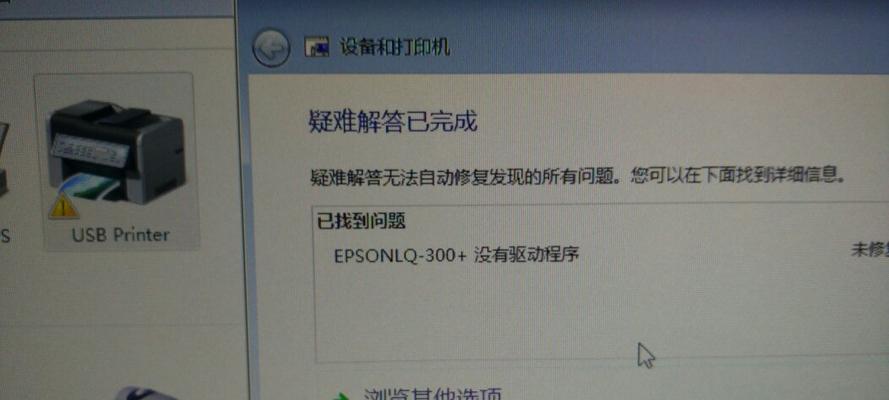
3.解压驱动程序包
下载完成后,使用解压软件将驱动程序包解压到一个指定的文件夹中。
4.连接打印机
将爱普生打印机通过USB线或者其他适配器连接到电脑,并确保两者之间建立了稳定的连接。
5.打开设备管理器
在Windows操作系统中,右键点击“开始”菜单,选择“设备管理器”以打开设备管理器。
6.找到打印机设备
在设备管理器中,展开“打印机”或者“其他设备”选项,找到与爱普生打印机相关的设备。
7.更新驱动程序
右键点击爱普生打印机设备,并选择“更新驱动程序”选项,进入驱动程序更新向导。
8.选择手动更新
在驱动程序更新向导中,选择手动更新驱动程序的选项。
9.指定驱动程序位置
浏览到之前解压的驱动程序文件夹,并选择其中的一个驱动程序文件。
10.完成驱动程序安装
按照向导的指引完成驱动程序的安装,并等待安装过程完成。
11.重启电脑
安装完成后,重新启动电脑以使驱动程序生效。
12.测试打印机功能
打开一个文档或图片,并尝试进行打印,确保打印机正常工作。
13.驱动程序更新
定期检查并更新爱普生官方网站上发布的最新驱动程序,以保持打印机的最佳性能。
14.检查连接和设置
如果打印机未正常工作,检查打印机和电脑的连接,并确保打印机设置正确。
15.寻求技术支持
如果您在安装过程中遇到问题或无法解决打印机故障,请联系爱普生官方客服寻求技术支持。
正确安装爱普生驱动对于打印机的正常运行至关重要。通过按照以上步骤进行安装,您将能够轻松地安装爱普生驱动,并享受到高质量的打印体验。如果遇到任何问题,请随时联系爱普生官方客服,他们将会提供您所需的帮助。
标签: 爱普生驱动安装
版权声明:本文内容由互联网用户自发贡献,该文观点仅代表作者本人。本站仅提供信息存储空间服务,不拥有所有权,不承担相关法律责任。如发现本站有涉嫌抄袭侵权/违法违规的内容, 请发送邮件至 3561739510@qq.com 举报,一经查实,本站将立刻删除。
相关文章
